万彩办公大师屏幕录像功能使用手册
万彩办公大师是一款功能强大的办公软件,还自带屏幕截图和录制功能,能快速、灵活、高清的捕捉屏幕画面,支持自定义窗口,如果还不会使用万彩办公大师录屏的小伙伴,可以参考本期教程操作。
操作步骤
一、运行屏幕录像
通过万彩办公大师,选择“屏幕录制工具”——“屏幕录像”, 点击“开始使用”运行屏幕录像。

运行应用程序并打开主界面。
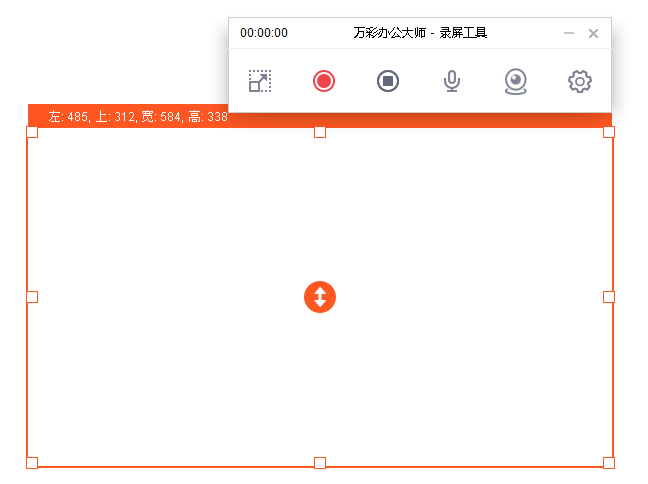
二、选择录制区域
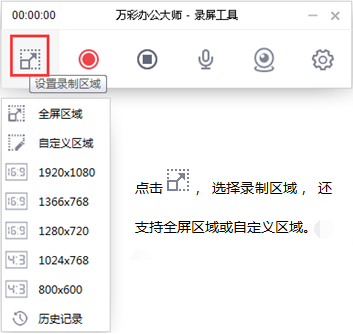
三、 音频捕获设置
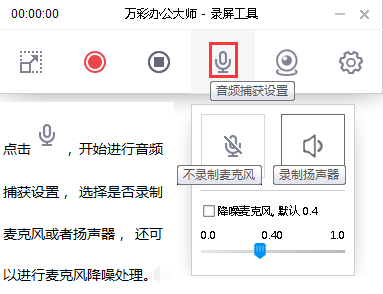
四、 摄像头设置
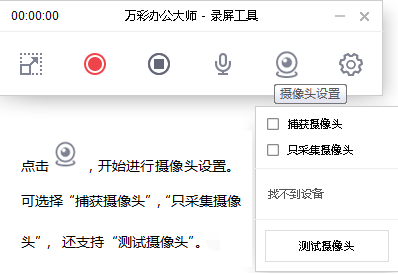
五、更多设置
点击
, 设置更多的录制选项。
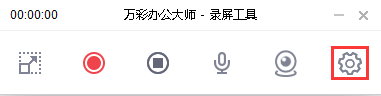
1. 鼠标设置
1) 鼠标指针
2) 鼠标按下光圈
3) 鼠标光圈
此处可进行以上三处设置。
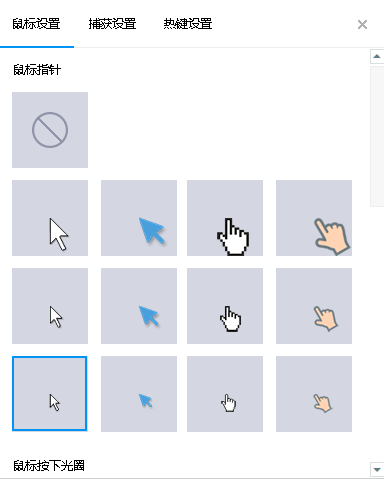
2. 捕获设置
1)捕获设置:CPU捕获/GPU捕获。
2)质量设置:无损/高清/标准。
3.热键设置
为以下动作设置热键:
“开始录制”
“暂停/继续录制”
“结束录制”
六、 开始录制
设置完成后,点击 ,首先选择一个文件夹保存即将录制好的视频录制。 然后即可开始录制。
七、结束录制
录制完成后, 点击 可结束录制
系统下载排行榜71011xp
【纯净之家】Windows7 64位 全新纯净版
2番茄花园 Win7 64位 快速稳定版
3【纯净之家】Windows7 SP1 64位 全补丁旗舰版
4JUJUMAO Win7 64位纯净版系统
5【纯净之家】Windows7 32位 全新纯净版
6【纯净之家】Win7 64位 Office2007 办公旗舰版
7【雨林木风】Windows7 64位 装机旗舰版
8【电脑公司】Windows7 64位 免费旗舰版
9JUJUMAO Win7 64位旗舰纯净版
10【深度技术】Windows7 64位 官方旗舰版
【纯净之家】Windows10 22H2 64位 游戏优化版
2【纯净之家】Windows10 22H2 64位 专业工作站版
3【纯净之家】Windows10 企业版 LTSC 2021
4【纯净之家】Windows10企业版LTSC 2021 纯净版
5【深度技术】Windows10 64位 专业精简版
6联想Lenovo Windows10 22H2 64位专业版
7JUJUMAO Win10 X64 极速精简版
8【雨林木风】Windows10 64位 专业精简版
9【纯净之家】Win10 64位 Office2007 专业办公版
10深度技术 Win10 64位国庆特别版
【纯净之家】Windows11 23H2 64位 游戏优化版
2【纯净之家】Windows11 23H2 64位 专业工作站版
3【纯净之家】Windows11 23H2 64位 纯净专业版
4风林火山Windows11下载中文版(24H2)
5【纯净之家】Windows11 23H2 64位 企业版
6【纯净之家】Windows11 23H2 64位 中文家庭版
7JUJUMAO Win11 24H2 64位 专业版镜像
8【纯净之家】Windows11 23H2 64位专业精简版
9【纯净之家】Windows11 23H2 64位 纯净家庭版
10JUJUMAO Win11 24H2 64位 精简版镜像
深度技术 GHOST XP SP3 电脑专用版 V2017.03
2深度技术 GGHOST XP SP3 电脑专用版 V2017.02
3Win7系统下载 PCOS技术Ghost WinXP SP3 2017 夏季装机版
4番茄花园 GHOST XP SP3 极速体验版 V2017.03
5萝卜家园 GHOST XP SP3 万能装机版 V2017.03
6雨林木风 GHOST XP SP3 官方旗舰版 V2017.03
7电脑公司 GHOST XP SP3 经典旗舰版 V2017.03
8雨林木风GHOST XP SP3完美纯净版【V201710】已激活
9萝卜家园 GHOST XP SP3 完美装机版 V2016.10
10雨林木风 GHOST XP SP3 精英装机版 V2017.04
热门教程
装机必备 更多+
重装工具





